(整理)cass中等高线绘制
- 格式:doc
- 大小:304.00 KB
- 文档页数:12
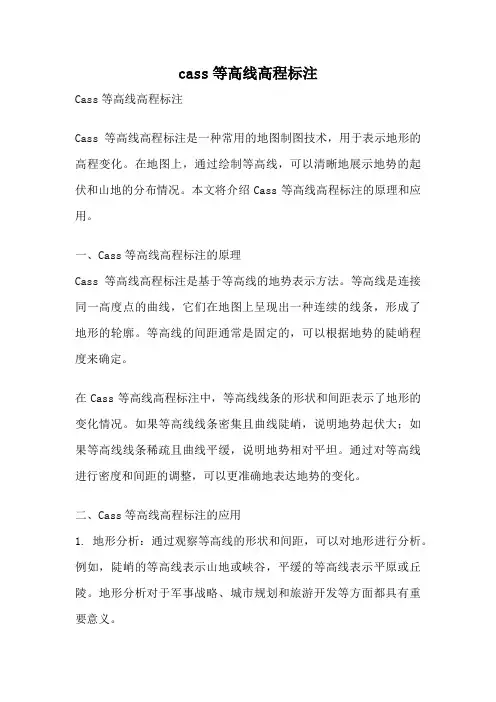
cass等高线高程标注Cass等高线高程标注Cass等高线高程标注是一种常用的地图制图技术,用于表示地形的高程变化。
在地图上,通过绘制等高线,可以清晰地展示地势的起伏和山地的分布情况。
本文将介绍Cass等高线高程标注的原理和应用。
一、Cass等高线高程标注的原理Cass等高线高程标注是基于等高线的地势表示方法。
等高线是连接同一高度点的曲线,它们在地图上呈现出一种连续的线条,形成了地形的轮廓。
等高线的间距通常是固定的,可以根据地势的陡峭程度来确定。
在Cass等高线高程标注中,等高线线条的形状和间距表示了地形的变化情况。
如果等高线线条密集且曲线陡峭,说明地势起伏大;如果等高线线条稀疏且曲线平缓,说明地势相对平坦。
通过对等高线进行密度和间距的调整,可以更准确地表达地势的变化。
二、Cass等高线高程标注的应用1. 地形分析:通过观察等高线的形状和间距,可以对地形进行分析。
例如,陡峭的等高线表示山地或峡谷,平缓的等高线表示平原或丘陵。
地形分析对于军事战略、城市规划和旅游开发等方面都具有重要意义。
2. 水文分析:等高线标注还可以用于水文分析,帮助确定水流方向和水体分布。
在地图上,等高线的形状可以显示出河流、湖泊和水源的位置。
通过观察等高线的变化,可以预测洪水和水资源分布等问题。
3. 建筑设计:在建筑设计中,Cass等高线高程标注可以用于确定建筑物的位置和高度。
通过观察等高线的变化,可以选择最合适的建筑场地,避免地势陡峭或不稳定的地区。
4. 地图制图:Cass等高线高程标注是地图制图的重要环节。
在制作地图时,通过绘制等高线,可以将地形的高程信息直观地呈现出来。
等高线的间距和密度可以根据需要进行调整,以展示地形的细节和特点。
三、Cass等高线高程标注的局限性1. 精度限制:Cass等高线高程标注是一种近似的地势表示方法,其精度受到测量设备和数据采集方法的限制。
在实际应用中,需要根据实际测量数据进行调整和修正,以提高地形表示的准确性。
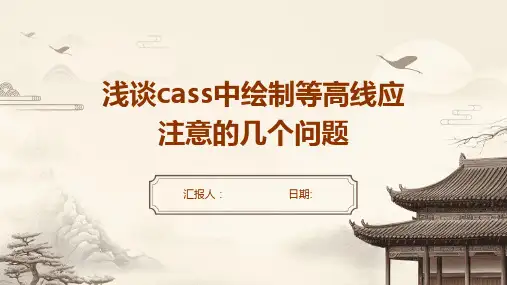
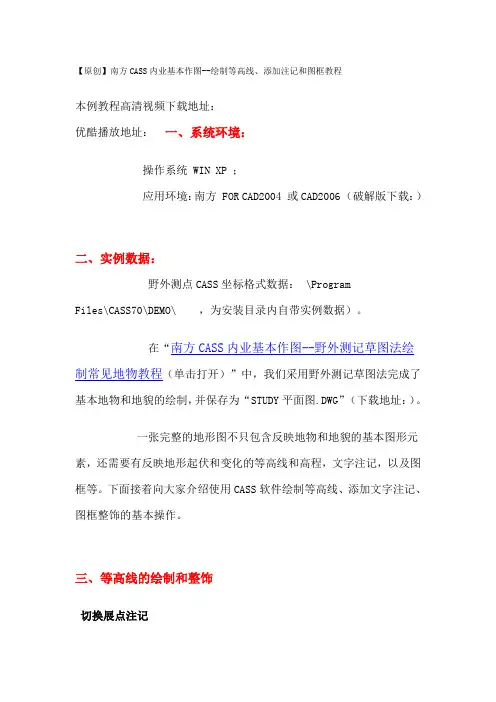
【原创】南方CASS内业基本作图--绘制等高线、添加注记和图框教程本例教程高清视频下载地址:优酷播放地址:一、系统环境:操作系统 WIN XP ;应用环境:南方 FOR CAD2004 或CAD2006 (破解版下载:)二、实例数据:野外测点CASS坐标格式数据: \ProgramFiles\CASS70\DEMO\ ,为安装目录内自带实例数据)。
在“南方CASS内业基本作图--野外测记草图法绘制常见地物教程(单击打开)”中,我们采用野外测记草图法完成了基本地物和地貌的绘制,并保存为“STUDY平面图.DWG”(下载地址:)。
一张完整的地形图不只包含反映地物和地貌的基本图形元素,还需要有反映地形起伏和变化的等高线和高程,文字注记,以及图框等。
下面接着向大家介绍使用CASS软件绘制等高线、添加文字注记、图框整饰的基本操作。
三、等高线的绘制和整饰切换展点注记单击【绘图处理】菜单--【切换展点注记】,单选“展测点点位”。
将之前展绘的野外测点点号切换为侧点点位,如下图所示。
另外,为了能够看清楚测点点位,我们可以在CAD命令行输入DDPType命令打开“点样式”对话框修改测点的点样式。
如下图所示。
展高程点●单击【绘图处理】菜单--【展高程点】,在弹出“输入坐标数据文件名”对话框中,指定打开坐标数据文件打开路径:\Program Files\CASS70\DEMO\。
如下图所示●注意命令提示行显示“注记高程点的距离(米):”时,输入10,回车。
展会出间距为10米的高程圆点和高程数值注记。
由于本例中陡坎、砼房屋、独立果树、菜单、小路等测点高程为0,所以没有能够显示注记高程,这些测点也不参与DTM的建立。
提示:通常高程注记的间距为20-30倍基本等高距。
比例尺为1:500的地形图基本等高距为米,而高程注记间距为=10m。
同时为了图面清晰美观便于识读,需要人工注记或调整居民地区域内的高程注记位置和分布密度。
建立DTM模型●单击【等高线】菜单--【建立DTM】,在弹出“建立DTM”对话框中做如下设置:√单选“由数据文件生成”;√单击“...”按钮指定“坐标数据文件名”打开路径为:\Program Files\CASS70\DEMO\√单选“显示建三角网结果”√复选“建模过程考虑陡坎”和“建模过程考虑地性线”,如下图所示。
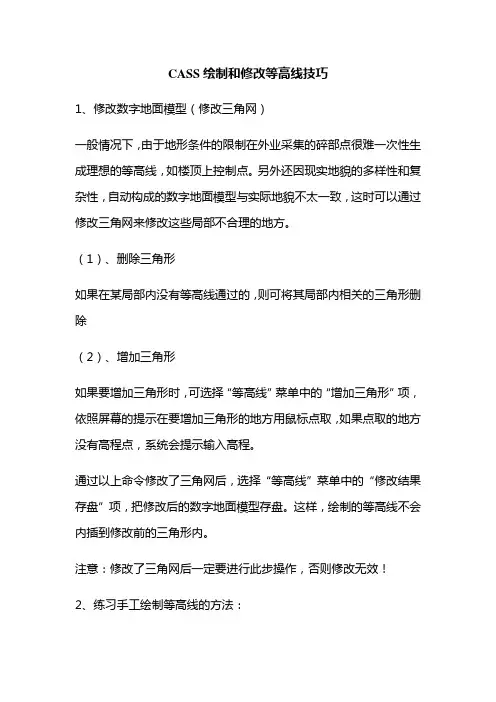
CASS绘制和修改等高线技巧1、修改数字地面模型(修改三角网)一般情况下,由于地形条件的限制在外业采集的碎部点很难一次性生成理想的等高线,如楼顶上控制点。
另外还因现实地貌的多样性和复杂性,自动构成的数字地面模型与实际地貌不太一致,这时可以通过修改三角网来修改这些局部不合理的地方。
(1)、删除三角形如果在某局部内没有等高线通过的,则可将其局部内相关的三角形删除(2)、增加三角形如果要增加三角形时,可选择“等高线”菜单中的“增加三角形”项,依照屏幕的提示在要增加三角形的地方用鼠标点取,如果点取的地方没有高程点,系统会提示输入高程。
通过以上命令修改了三角网后,选择“等高线”菜单中的“修改结果存盘”项,把修改后的数字地面模型存盘。
这样,绘制的等高线不会内插到修改前的三角形内。
注意:修改了三角网后一定要进行此步操作,否则修改无效!2、练习手工绘制等高线的方法:(1)右侧工具栏直接使用绘制等高线工具(2)复合线等高线在绘制时会自动拟合,线体有很多节点,在修改时非常麻烦。
为使用等高线修改变得简单。
采用如下方法:在绘制等高线时不要直接使用绘制等高线工具,而使用复合线工具来绘制等高线,因为复合线非常容易拉动修改。
在等高线绘制完后可以拟合复合线,然后把拟合后复合线加注等高线属性即可,在属性工具条中可以更改等高线标高。
这样画出的等高线套合的非常好,易于修改。
3、等高线和高程点的注记等高线的注记一般只注记计曲线,注记的字头应指向山顶或高地,但字头不应指向图纸的下方。
关于高程点的注记一般选在明显地物点和地形点上,依据地形类别及地物点和地形点的多少,其密度为图上每100cm2内5~10个。
4、等高线的修饰等高线在遇到房屋及其它建筑物、双线道路、路堤、坑穴、陡坎、斜坡、湖泊、双线河、双线渠、水库、池塘以及注记等均应中断。
CASS成图软件中提供了自动切除穿陡坎、穿围墙、穿二线间、穿高程注记、穿指定区域内的等高线等功能,完全满足等高线的修剪。
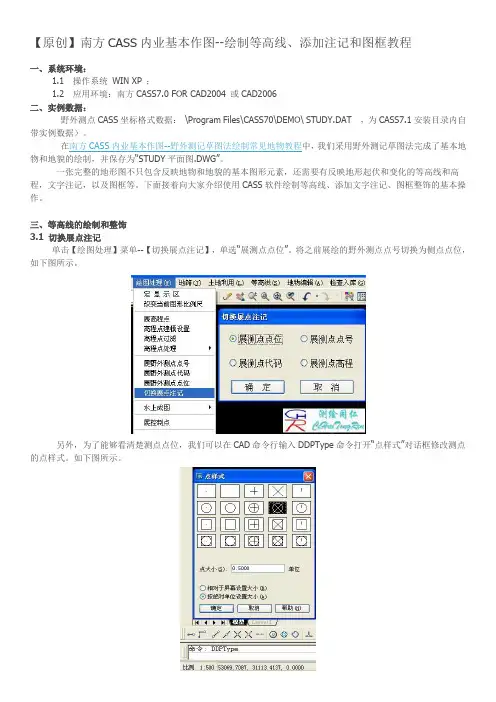
【原创】南方CASS内业基本作图--绘制等高线、添加注记和图框教程一、系统环境:1.1 操作系统WIN XP ;1.2 应用环境:南方CASS7.0 FOR CAD2004 或CAD2006二、实例数据:野外测点CASS坐标格式数据:\Program Files\CASS70\DEMO\ STUDY.DAT ,为CASS7.1安装目录内自带实例数据)。
在南方CASS内业基本作图--野外测记草图法绘制常见地物教程中,我们采用野外测记草图法完成了基本地物和地貌的绘制,并保存为“STUDY平面图.DWG”。
一张完整的地形图不只包含反映地物和地貌的基本图形元素,还需要有反映地形起伏和变化的等高线和高程,文字注记,以及图框等。
下面接着向大家介绍使用CASS软件绘制等高线、添加文字注记、图框整饰的基本操作。
三、等高线的绘制和整饰3.1 切换展点注记单击【绘图处理】菜单--【切换展点注记】,单选“展测点点位”。
将之前展绘的野外测点点号切换为侧点点位,如下图所示。
另外,为了能够看清楚测点点位,我们可以在CAD命令行输入DDPType命令打开“点样式”对话框修改测点的点样式。
如下图所示。
3.2 展高程点●单击【绘图处理】菜单--【展高程点】,在弹出“输入坐标数据文件名”对话框中,指定打开坐标数据文件打开路径:\Program Files\CASS70\DEMO\STUDY.DAT。
如下图所示●注意命令提示行显示“注记高程点的距离(米):”时,输入10,回车。
展会出间距为10米的高程圆点和高程数值注记。
由于本例中陡坎、砼房屋、独立果树、菜单、小路等测点高程为0,所以没有能够显示注记高程,这些测点也不参与DTM的建立。
提示:通常高程注记的间距为20-30倍基本等高距。
比例尺为1:500的地形图基本等高距为0.5米,而高程注记间距为0.5mX20=10m。
同时为了图面清晰美观便于识读,需要人工注记或调整居民地区域内的高程注记位置和分布密度。
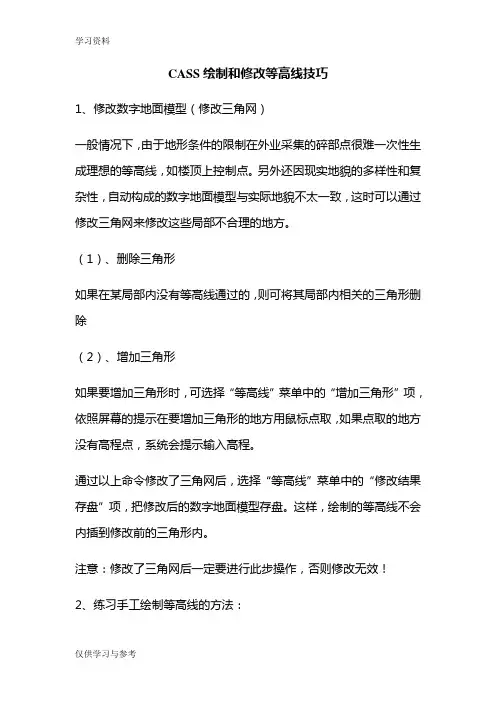
CASS绘制和修改等高线技巧1、修改数字地面模型(修改三角网)一般情况下,由于地形条件的限制在外业采集的碎部点很难一次性生成理想的等高线,如楼顶上控制点。
另外还因现实地貌的多样性和复杂性,自动构成的数字地面模型与实际地貌不太一致,这时可以通过修改三角网来修改这些局部不合理的地方。
(1)、删除三角形如果在某局部内没有等高线通过的,则可将其局部内相关的三角形删除(2)、增加三角形如果要增加三角形时,可选择“等高线”菜单中的“增加三角形”项,依照屏幕的提示在要增加三角形的地方用鼠标点取,如果点取的地方没有高程点,系统会提示输入高程。
通过以上命令修改了三角网后,选择“等高线”菜单中的“修改结果存盘”项,把修改后的数字地面模型存盘。
这样,绘制的等高线不会内插到修改前的三角形内。
注意:修改了三角网后一定要进行此步操作,否则修改无效!2、练习手工绘制等高线的方法:(1)右侧工具栏直接使用绘制等高线工具(2)复合线等高线在绘制时会自动拟合,线体有很多节点,在修改时非常麻烦。
为使用等高线修改变得简单。
采用如下方法:在绘制等高线时不要直接使用绘制等高线工具,而使用复合线工具来绘制等高线,因为复合线非常容易拉动修改。
在等高线绘制完后可以拟合复合线,然后把拟合后复合线加注等高线属性即可,在属性工具条中可以更改等高线标高。
这样画出的等高线套合的非常好,易于修改。
3、等高线和高程点的注记等高线的注记一般只注记计曲线,注记的字头应指向山顶或高地,但字头不应指向图纸的下方。
关于高程点的注记一般选在明显地物点和地形点上,依据地形类别及地物点和地形点的多少,其密度为图上每100cm2内5~10个。
4、等高线的修饰等高线在遇到房屋及其它建筑物、双线道路、路堤、坑穴、陡坎、斜坡、湖泊、双线河、双线渠、水库、池塘以及注记等均应中断。
CASS成图软件中提供了自动切除穿陡坎、穿围墙、穿二线间、穿高程注记、穿指定区域内的等高线等功能,完全满足等高线的修剪。
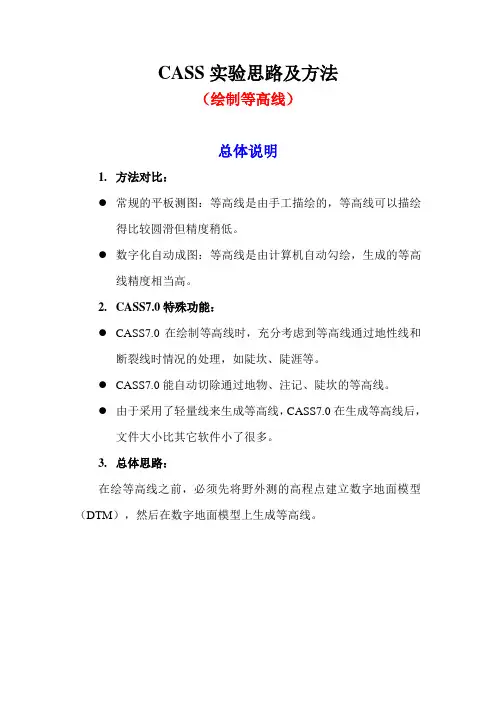
CASS实验思路及方法(绘制等高线)总体说明1.方法对比:●常规的平板测图:等高线是由手工描绘的,等高线可以描绘得比较圆滑但精度稍低。
●数字化自动成图:等高线是由计算机自动勾绘,生成的等高线精度相当高。
2.CASS7.0特殊功能:●CASS7.0在绘制等高线时,充分考虑到等高线通过地性线和断裂线时情况的处理,如陡坎、陡涯等。
●CASS7.0能自动切除通过地物、注记、陡坎的等高线。
●由于采用了轻量线来生成等高线,CASS7.0在生成等高线后,文件大小比其它软件小了很多。
3.总体思路:在绘等高线之前,必须先将野外测的高程点建立数字地面模型(DTM),然后在数字地面模型上生成等高线。
内业成图流程总体流程:建立DTM→修改DTM→绘制等高线→等高线修饰一、建立DTM(构建三角网)1.定显示区展高程点:【绘图处理】→【展高程点】→输入比例尺(1:500)→选择文件“DGX.DAT”→【打开】→命令区提示“输入注记高程点的距离”时直接【回车】。
注:回头可查看“DGX.DAT”的格式。
2.建立DTM:【等高线】→【建立DTM】→选择建立DTM的方式(如:⊙由数据文件生成)和坐标数据文件名(如:DGX.DAT)→【确定】。
二、修改DTM(修改三角网)1.删除三角形作用:如果在某局部内没有等高线通过的,则可将其局部内相关的三角形删除。
方法:先将要删除三角形的地方局部放大→【等高线】→【删除三角形】→选择要删除的三角形(如果误删,可用“U”命令恢复)。
2.过滤三角形作用:如果出现CASS7.0在建立三角网后点无法绘制等高线,可过滤掉部分形状特殊的三角形。
另外,如果生成的等高线不光滑,也可以用此功能将不符合要求的三角形过滤掉再生成等高线。
可根据用户需要输入符合三角形中最小角的度数(如10°)或三角形中最大边长最多大于最小边长的倍数(如10倍)等条件的三角形。
方法:【等高线】→【过滤三角形】→输入“度数”和“倍数”(注:先【全图】,再“过滤三角形”,这样可以只管直观对比“过滤”前后的变化)3.增加三角形作用:补充高程点,增加三角形。
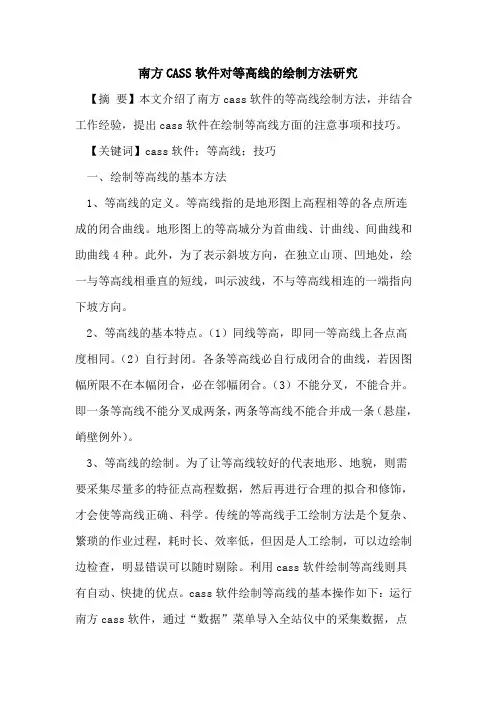
南方CASS软件对等高线的绘制方法研究【摘要】本文介绍了南方cass软件的等高线绘制方法,并结合工作经验,提出cass软件在绘制等高线方面的注意事项和技巧。
【关键词】cass软件;等高线;技巧一、绘制等高线的基本方法1、等高线的定义。
等高线指的是地形图上高程相等的各点所连成的闭合曲线。
地形图上的等高城分为首曲线、计曲线、间曲线和助曲线4种。
此外,为了表示斜坡方向,在独立山顶、凹地处,绘一与等高线相垂直的短线,叫示波线,不与等高线相连的一端指向下坡方向。
2、等高线的基本特点。
(1)同线等高,即同一等高线上各点高度相同。
(2)自行封闭。
各条等高线必自行成闭合的曲线,若因图幅所限不在本幅闭合,必在邻幅闭合。
(3)不能分叉,不能合并。
即一条等高线不能分叉成两条,两条等高线不能合并成一条(悬崖,峭壁例外)。
3、等高线的绘制。
为了让等高线较好的代表地形、地貌,则需要采集尽量多的特征点高程数据,然后再进行合理的拟合和修饰,才会使等高线正确、科学。
传统的等高线手工绘制方法是个复杂、繁琐的作业过程,耗时长、效率低,但因是人工绘制,可以边绘制边检查,明显错误可以随时剔除。
利用cass软件绘制等高线则具有自动、快捷的优点。
cass软件绘制等高线的基本操作如下:运行南方cass软件,通过“数据”菜单导入全站仪中的采集数据,点击“等高线”→“建立dtm”,在弹出窗口中选择坐标数据文件名,软件将自动建立dtm网络,然后点击“绘制等高线”,根据提示输入绘图比例尺,并在弹出窗口中选择拟合方式、输入等高距,点“确定”,软件将自动生成等高线。
软件自动生成的等高线往往不能很好的完全符合现状地形特征,需要编辑人员根据现场所绘草图进行修饰。
可以利用软件的“删除三角形”、“增加三角形”、“重组三角形”等功能完善三角网,然后重新生成合理的等高线。
二、采集数据应注意事项地形特征点的选择。
全站仪采集数据时,外业司镜员的测量经验和碎部点选择的合理性直接影响内业等高线的生成质量。
![[整理]cass绘制等高线.](https://uimg.taocdn.com/54aac54accbff121dd36837f.webp)
cass绘制等高线在测绘领域中通常采用等高线来表示地貌。
所谓等高线是指地面上高程相同的相邻点所集合而成的闭合曲线。
用等高线表示地貌,不仅能明显表示出地面的起伏状态,而且能表示出地面的坡度和地面点的高程,便于在图上进行工程的规划设计.首先了解几个概念:地性线:地貌结构线在数字化成图软件中统称地性线。
地性线包括:山脊线、山谷线、变坡线.山脊线:山体两侧坡面的交线,沿山体方向沿伸至最高结合部山顶至鞍部的连线,也称分水线或分水岭.山谷线:山体两侧坡面从山脊向下沿伸至最低结合部的连线,也称汇水线;两个倾斜度不同的坡面点为变坡点,变坡点与变坡点之间的连线为变坡线。
地形测量中也把这几种线称为地貌结构的骨架线.外业的数据采集采用RTK,内业绘制等高线用南方CASS6.1成图软件一、外业数据采集为了让成图软件生成准确合理的等高线,在用RTK采集数据时,除了在地貌变向点和坡度变换点都要打点外,对于陡坎,只要不是接近90度的,一般应该在坎上和坎下立打点.对于陡坎形状变化的地方要打点,对于很直的陡坎要每隔15--20米打一点.区分陡砍和斜坡,陡砍是砍上和砍下的图面投影宽度小于1MM (即实际1M),反之图面投影大于1MM的要画为斜坡。
对1:1000图而言.在测量居民区时,都要在房顶上打点,此类不能代表当地高程的碎部点,应使其高程为零,即让内业建地面高程模型(DTM)时不予考虑该点.外业跑尺员的测量经验和碎部点的合理性直接影响内业等高线的生成质量,所以立镜人一般由搞测量多年的老工程师担当。
但用工程师立棱镜的做法有点夸张,成本过高.结合私人外业测量节约成本的考虑其实只要测站选的合理,完全可以只用普通小工,甚至是没有任何经验的,只需通过对讲机指挥其跑尺即可.二、等高线的生成在地形图中,等高线是表示地貌起伏的一种重要手段。
常规的平板测图,等高线是由手工描绘的,等高线可以描绘得比较圆滑但精度稍低。
在数字化自动成图系统中,等高线是由计算机自动勾绘,生成的等高线精度相当高。
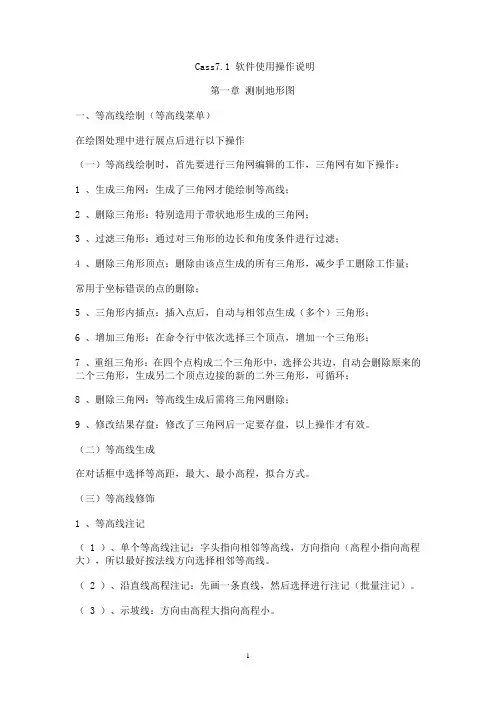
Cass7.1 软件使用操作说明第一章测制地形图一、等高线绘制(等高线菜单)在绘图处理中进行展点后进行以下操作(一)等高线绘制时,首先要进行三角网编辑的工作,三角网有如下操作:1 、生成三角网:生成了三角网才能绘制等高线;2 、删除三角形:特别造用于带状地形生成的三角网;3 、过滤三角形:通过对三角形的边长和角度条件进行过滤;4 、删除三角形顶点:删除由该点生成的所有三角形,减少手工删除工作量;常用于坐标错误的点的删除;5 、三角形内插点:插入点后,自动与相邻点生成(多个)三角形;6 、增加三角形:在命令行中依次选择三个顶点,增加一个三角形;7 、重组三角形:在四个点构成二个三角形中,选择公共边,自动会删除原来的二个三角形,生成另二个顶点边接的新的二外三角形,可循环;8 、删除三角网:等高线生成后需将三角网删除;9 、修改结果存盘:修改了三角网后一定要存盘,以上操作才有效。
(二)等高线生成在对话框中选择等高距,最大、最小高程,拟合方式。
(三)等高线修饰1 、等高线注记( 1 )、单个等高线注记:字头指向相邻等高线,方向指向(高程小指向高程大),所以最好按法线方向选择相邻等高线。
( 2 )、沿直线高程注记:先画一条直线,然后选择进行注记(批量注记)。
( 3 )、示坡线:方向由高程大指向高程小。
( 4 )、沿直线示坡线2 、等高线修剪( 1 )、批量修剪等高线:修剪穿地物等高线,修剪穿注记符号等高线。
(消隐:线条不剪断;剪切:线条剪断) [ 整理处理,手工选择 ]( 2 )、切除指定二线间等高线( 3 )、切除指定区间内等高线( 4 )、等高线滤波(四)绘制三维模型二、编辑与整饰(地物编辑菜单)(一)图形重构地物线变化(符号填充外围界变动,坎线变动)时,符号不跟着变动,用地物编辑菜单的重新生成可以解决这个问题。
(二)改变比例尺(三)查看及加入实体编码加入实体编码:先选地物,再选需改变编码的对象,可将该对象改变成该编码(类同格式刷的功能)(三)线型换向(四)编辑坎高(五)修改墙宽第二章测制地籍图包括以下内容:1 、如何绘制地籍图(权属图)2 、如何绘制宗地图3 、如何绘制地籍表格4 、如何管理地籍图中的信息一、绘制地籍图(一)生成平面图同绘制地形图一样,先要将野外测点展到屏幕,生成点位,数据文件有纯数据文件和带简码的数据文件,格式:纯数据文件:(点号,, X , Y , H )简码数据文件:(点号,简码, X , Y , H )简码数据文件展点号,运用【绘图处理】中的简码识别可以自动连线生成。
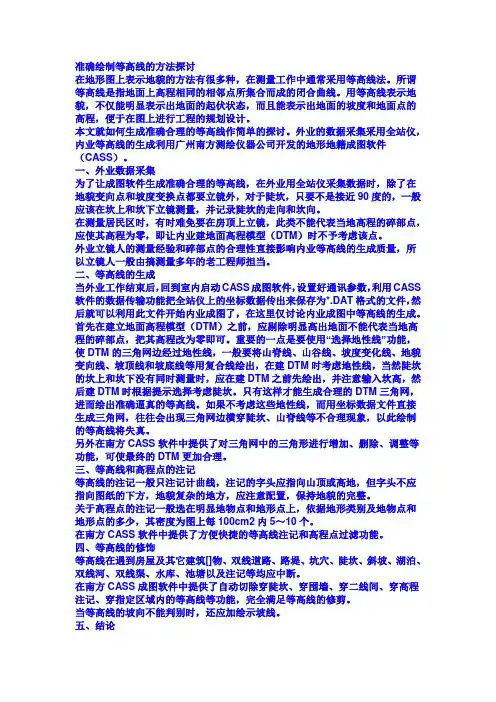
准确绘制等高线的方法探讨在地形图上表示地貌的方法有很多种,在测量工作中通常采用等高线法。
所谓等高线是指地面上高程相同的相邻点所集合而成的闭合曲线。
用等高线表示地貌,不仅能明显表示出地面的起伏状态,而且能表示出地面的坡度和地面点的高程,便于在图上进行工程的规划设计。
本文就如何生成准确合理的等高线作简单的探讨。
外业的数据采集采用全站仪,内业等高线的生成利用广州南方测绘仪器公司开发的地形地籍成图软件(CASS)。
一、外业数据采集为了让成图软件生成准确合理的等高线,在外业用全站仪采集数据时,除了在地貌变向点和坡度变换点都要立镜外,对于陡坎,只要不是接近90度的,一般应该在坎上和坎下立镜测量,并记录陡坎的走向和坎向。
在测量居民区时,有时难免要在房顶上立镜,此类不能代表当地高程的碎部点,应使其高程为零,即让内业建地面高程模型(DTM)时不予考虑该点。
外业立镜人的测量经验和碎部点的合理性直接影响内业等高线的生成质量,所以立镜人一般由搞测量多年的老工程师担当。
二、等高线的生成当外业工作结束后,回到室内启动CASS成图软件,设置好通讯参数,利用CASS 软件的数据传输功能把全站仪上的坐标数据传出来保存为*.DAT格式的文件,然后就可以利用此文件开始内业成图了,在这里仅讨论内业成图中等高线的生成。
首先在建立地面高程模型(DTM)之前,应剔除明显高出地面不能代表当地高程的碎部点,把其高程改为零即可。
重要的一点是要使用“选择地性线”功能,使DTM的三角网边经过地性线,一般要将山脊线、山谷线、坡度变化线、地貌变向线、坡顶线和坡底线等用复合线绘出,在建DTM时考虑地性线,当然陡坎的坎上和坎下没有同时测量时,应在建DTM之前先绘出,并注意输入坎高,然后建DTM时根据提示选择考虑陡坎。
只有这样才能生成合理的DTM三角网,进而绘出准确逼真的等高线。
如果不考虑这些地性线,而用坐标数据文件直接生成三角网,往往会出现三角网边横穿陡坎、山脊线等不合理现象,以此绘制的等高线将失真。
CASS中基于某高程点并生成等高线地方法首先,我们需要确定基准点和高程点的位置。
基准点通常是一个已知的点,如测量点或地图上的一个明确的标记点。
高程点可以是地形上的任意点,我们可以通过测量设备或者其他方法来获取其高程值。
接下来,我们需要将基准点和高程点的数据导入到CASS系统中。
CASS系统通常提供了一个数据导入功能,可以将测量数据或其他格式的数据导入到系统中。
在导入数据之前,我们需要确保数据的格式正确,并且与CASS系统兼容。
一旦数据导入到CASS系统中,我们可以使用其提供的绘图功能来生成等高线地图。
首先,我们需要选择“等高线地图”选项,并在地图上选择基准点。
然后,系统会自动将基准点添加到地图中,并显示其高程值。
接下来,我们需要在地图上选择高程点。
在CASS系统中,我们可以使用鼠标或其他输入设备来选择高程点。
一旦高程点被选择,系统会自动计算该点与基准点之间的高差,并将该高度值添加到地图上。
一旦所有高程点都被添加到地图上,我们可以使用CASS系统提供的生成功能来生成等高线地图。
在生成等高线地图之前,我们可以选择地图的样式和属性,如等高线间距、线型和颜色等。
一旦设置完成,系统会自动生成等高线,并将其添加到地图上。
CASS绘制和修改等高线技巧绘制和修改等高线是地形分析中非常重要的一项技能。
等高线是用来表示地形高度变化的曲线,通过等高线可以直观地了解地势起伏、山脊、山谷、河流等地貌特征。
下面将介绍CASS绘制和修改等高线的技巧。
1.绘制等高线:在CASS中,可以通过以下步骤来绘制等高线:(1)导入地形数据:首先需要导入地形数据,包括DEM(数字高程模型)和点数据。
DEM表示地形高程的数据集,点数据包含一系列地面控制点的坐标和高程数据。
(2)创建高程网络:在工作空间中创建一个高程网络,将DEM和点数据与高程网络关联起来。
(3)设置等高线参数:设置等高线的间距和线型等参数。
(4)绘制等高线:在高程网络上进行等高线的绘制操作。
可以选择标注等高线的高程值,以及设定等高线的颜色和线宽等样式。
2.修改等高线:在绘制等高线后,有时需要对等高线进行修改,以确保地貌特征的准确性。
以下是一些常用的等高线修改技巧:(2)调整等高线线型和间距:可以根据需要调整等高线的线型和间距,以更好地表示地貌特征。
对于陡峭的山脊或河流等地貌特征,可以使用较短的间距和粗线型,以突出其特征。
(3)平滑等高线:有时等高线较为杂乱,不易观察地貌特征,可以使用平滑功能对等高线进行处理,使其更加光滑。
(4)剖面分析:通过剖面分析功能,可以得到沿等高线线路的高程剖面图,并对其进行修改和调整。
剖面分析可以更加直观地了解地形的变化情况。
总结:CASS是一个强大的地形分析工具,可以方便地进行等高线的绘制和修改。
通过合理设置等高线参数,并根据需要进行相应的修改和调整,可以更好地展示地形特征。
通过熟练掌握CASS的绘制和修改等高线的技巧,可以提高地形分析的精度和效率。
浅谈如何利用CASS软件绘制地形图和断面图摘要:CASS地形地籍成图软件系统在我国测绘行业的应用比较广泛。
文章对利用CASS软件绘制地形图和断面图的方法进行了探讨,通过其在某河道地形图和断面图的绘制工作中证明了这种方法的便捷性和高效性。
关键词:GASS软件;地形图;纵断面图;横断面图为了满足项目规划、工程建设的需求和区域地形控制的需要。
常需要进行地形图和断面图的测绘。
我国建设发展的需求,也带动了我国测绘行业和测绘技术的不断发展,数字化测绘技术在测绘行业中的应用越来越广泛。
数字化成图软件以其制图简化、明了的优点,在绘制地形图和断面图等工作中显得越来越重要,其中以南方测绘公司出品的CASS地形地籍成图软件的应用最为广泛。
CASS地形地籍成图软件系统是基于AutoCAD平台技术的数字化测绘数据采集系统,目前在地形地籍成图、工程测量、房产测绘、空间数据建库等领域已得到广泛地应用,同时还可以利用此软件进行土方量的计算、公路设计、面积量算等工作。
该软件全面面向GIS,彻底打通数字化成图系统与GIS的接口,使用骨架线实时编辑、简码用户化、GIS无缝接口等先进技术。
该软件的推出,大大简化了地形图和断面图的绘制工作,被广大用户接受和认可,其用户量、升级速度及售后服务在同等功能的软件中均名列前茅,目前已成为我国测绘行业绘制地形图所使用的一种主流软件。
我单位自引入南方CASS成图软件以来,在大幅提高工作效率的同时,还降低了作业员的劳动强度,提高了地形图和断面图的成图精度,为地形图和断面图的绘制工作带来了极大的便利,从而使我单位的经济效益和社会效益得到显著提高。
本文将结合某河道地形图和断面图的绘制对南方CASS软件的成图方法进行阐述。
一、应用CASS软件绘制地形图(一)采集和传输数据首先在测区内布置好控制点,然后在各级控制点基础上利用全站仪或GPS-RTK 进行碎步测点的采集。
全站仪或GPS-RTK可以自动存储采集的数据,降低了记录员的劳动强度。
利用南方CASS准确勾绘与修饰等高线的方法以及常见问题的解决方案刘建英(青岛市勘察测绘研究院山东青岛266109)摘要:在介绍等高线相关知识的基础上,阐述利用CASS软件准确勾绘等高线的方法,指出软件存在的问题与弊端,并结合实例,分析在修饰等高线过程中的常见问题,提出解决方案。
关键词:CASS、等高线、勾绘、修饰、问题、解决方案测量工作中常用等高线来表示地貌,形象的表示方法与合理的描述,使得等高线更贴近于现实,更能反映现状。
因此,绘制合理、正确的等高线就成了至关重要的问题,那么怎样的等高线才是正确的,又应该怎样勾绘与修饰等高线呢?本文将结合生产实际,进行细致的分析与讲解,并阐述利用南方CASS软件准确勾绘等高线的方法,针对修饰等高线过程中常见的问题,提出具体的解决方案。
一、等高线的相关定义与勾绘等高线的具体要求所谓等高线,就是地面上高程相同的相邻各点所连接而成的闭合曲线,也可以看作是不同海拔高度的水平面与实际地面的交线。
不同高度的环线是不会相合的,除非地表显示悬崖或峭壁才能使某处线条太密集出现重叠现象。
1.1等高线按其作用不同,分为首曲线、计曲线、间曲线与助曲线四种。
首曲线(基本等高线),是按规定的等高距测绘的细实线,用以显示地貌的基本形态;计曲线(加粗等高线),从规定的高程起算面起,每隔五个等高距将首曲线加粗为一条粗实线,以便在地图上判读和计算高程;间曲线(半距等高线),是按二分之一等高距描绘的细长虚线,主要用以显示首曲线不能显示的某段微型地貌;助曲线(辅助等高线),是按四分之一等高距描绘的细短虚线,用以显示间曲线仍不能显示的某段微型地貌。
间曲线和助曲线只用于显示局部地区的地貌,故除显示山顶和凹地各自闭合外,其他一般都不闭合。
还有一种与等高线正交、指示斜坡方向的短线叫示坡线,与等高线相连的一端指向上坡方向,另一端指向下坡方向。
1.2.在等高线上标注的数字为该等高线的海拔高度。
根据《城市测量规范》规定,基本等高距为0.5米时,高程注记点应注至厘米;基本等高距大于0.5米时可注至分米。
cass中等高线绘制通过本菜单可建立数字地面模型,计算并绘制等高线或等深线,自动切除穿建筑物、陡坎、高程注记的等高线。
如图1-132所示。
图1-132 等高线菜单1.建立DTM功能:建立三角网。
操作过程:左键点击菜单,弹出如图1-133所示对话框,首先选择建立DTM的方式,分为两种:由数据文件生成和由图面高程点生成,如果选择由数据文件生成,则在坐标数据文件名中选择坐标数据文件;如果选择由图面高程点生成,则在绘图区选择参加建立DTM的高程点。
然后选择结果显示,分为三种:显示建三角网结果、显示建三角网过程和不显示三角网。
最后选择在建立DTM的过程中是否考虑陡坎和地性线。
图1-133 建立DTM对话框2.图面完善功能:利用“图面DTM完善”即可将各个独立的DTM模型自动重组在一起,而不必进行数据的合并后再重新建立DTM模型。
操作过程:执行此菜单后,见命令区提示。
提示:选择要处理的高程点、控制点及三角网:选择需要建网的点或三角网。
3.删除三角形功能:当发现某些三角形内不应该有等高线穿过时,就可以用该功能删去它。
注意各三角形都和邻近的三角形重边。
操作过程:执行此菜单后,见命令区提示。
提示:select objects:用鼠标在三角网上选取待删除的三角形后回车或按鼠标右键,三角形消失。
当您修改完确认无误后,必需进行修改结果存盘。
4.过滤三角形功能:将不符合要求的三角形过滤掉。
操作过程:执行此菜单后,见命令区提示。
提示:请输入最小角度:(0-30) <10度>在0-30度之间设定一个角度,若三角形中有小于此设定角度的角,则此三角形会被系统删除掉。
请输入三角形最大边长最多大于最小边长的倍数:<10.0倍>设定一个倍数,若三角形最大边长与最小边长之比大于此倍数,则此三角形会被系统删除掉。
5.增加三角形功能:将未连成三角形的三个地形点(测点)连成一个三角形。
操作过程:执行此菜单后,见命令区提示。
提示:依次为顶点1:顶点2:顶点3:用鼠标在屏幕上指定,系统自动将捕捉模式设为捕捉交点,以便指定已有三角形的顶点。
增加的三角形的颜色为蓝色,以便和其他三角形区别。
当增加完三角形确认无误后,请立即进行修改结果存盘。
【注意】:每次指定一顶点,若指定的不是已有三角形的顶点,会有提示:顶点 x高程(米)= (x代表顶点序号)输入该点的高程即可。
6.三角形内插点功能:通过在已有三角形内插一个点来增加建网三角形。
操作过程:执行此菜单后,见命令区提示。
提示:输入要插入的点:输入插入点。
高程(米)=输入此点高程。
7.删三角形顶点功能:删除指定的三角形顶点。
适用于DTM中有错误点的情况,为避免画等高线时出错将该顶点删除。
操作过程:见命令区提示。
提示:请点取要删除的三角形顶点:选取要删除的点。
系统会立即从三角网中删除该点,并重组相关区域的三角形。
8.重组三角形功能:通过改换三角形公共边顶点重组不合理的三角网。
指定两相邻三角形的公共边,系统自动将两三角形删除,并将两三角形的另两点连接起来构成两个新的三角形。
如果因两三角形的形状无法重组,会有出错提示。
操作过程:执行此菜单后,见命令区提示。
提示:指定要重组的三角形边:此指定边应是相邻两三角形的公共边。
9.加入地性线功能:由于等高线是与地性线是互相垂直的关系,所以在建三角网时要考虑到地性线的位置。
操作过程:执行此菜单后,见命令区提示。
提示:第一点:输入一地性线的起点。
曲线Q/边长交会B/<指定点>输入第二点。
曲线Q/边长交会B/隔一点J/微导线A/延伸E/插点I/回退U/换向H<指定点>继续输入点,回车结束。
10.删三角网功能:删除整个DTM三角网图形。
当您想单看等高线效果时,需要执行此功能删除三角网。
11.三角网存取功能:可将已经建立好的三角网DTM模型保存到文件中,随时调用。
12.修改结果存盘功能:将修改好的DTM三角网存入文件。
【注意】:CASS2008关于三角网的所有过程文件都是系统自己定义的,运行过程中您不必输入任何文件名。
存盘的结果将在下次绘制等高线时用到,不存盘则所做修改无效。
13.绘制等高线功能:系统自动采用最近一次生成的DTM三角网或三角网存盘文件计算并绘制等高线。
操作过程:执行此菜单后,弹出如图1-134所示对话框。
图1-134 绘制等值线对话框对话框中会显示参加生成DTM的高程点的最小高程和最大高程。
如果只生成单条等高线,那么就在单条等高线高程中输入此条等高线的高程;如果生成多条等高线,则在等高距框中输入相邻两条等高线之间的等高距。
最后选择等高线的拟合方式。
总共有四种拟合方式:不拟合(折线)、张力样条拟合、三次B样条拟合和SPLINE 拟合。
观察等高线效果时,可输入较大等高距并选择不光滑,以加快速度。
如选拟合方法2,则拟合步距以2米为宜,但这时生成的等高线数据量比较大,速度会稍慢。
测点较密或等高线较密时,最好选择光滑方法3,也可选择不光滑,过后再用“批量拟合”功能对等高线进行拟合。
选择4则用标准SPLINE样条曲线来绘制等高线,提示请输入样条曲线容差:<0.0>容差是曲线偏离理论点的允许差值,可直接回车。
SPLINE线的优点在于即使其被断开后仍然是样条曲线,可以进行后续编辑修改,缺点是较选项3容易发生线条交叉现象。
14.绘制等深线功能:计算并绘制等深线。
操作过程:同“绘制等高线”,但过程中系统会提问水面高程,高于此高程的等深线将用实线来画,否则用虚线画。
15.等高线内插功能:当等高线过疏时,通过此功能在其中内插等高线。
操作过程:根据命令区提示选择两条边界等高线,然后命令区会有提示:提示:输入等高线上采样点距:(米)<3.0>采样点距越小,内插等高线精度越高,当然计算时间也越长。
系统默认值为3米。
请给出内插等高线数:<1>输入需插入的等高线条数。
在做此项工作之前,要使内插等高线更准确,最好先将等高线进行拟合。
但有时在边界等高线弯曲过大时,内插线变形稍大,这时需要手工进行局部处理。
16.等值线过滤功能:当等高线或等深线过密时,通过此功能删除部分等高线或等深线。
17.计曲线识别功能:以一定等高距标识计曲线。
18.删全部等高线功能:删除屏幕上的全部等高线。
19.查询指定点高程功能:查询图面上任一点的坐标及高程。
如之前没有建立过DTM,系统会提示输入数据文件名。
20.等高线修剪功能:提供强大的等高线修饰功能。
其子菜单如图1-135所示。
图1-135 等高线修剪子菜单(1)批量修剪等高线功能:批量切除不符合条件的等高线。
说明:左键点击菜单,弹出如图1-136所示对话框。
图1-136 等高线修剪对话框首先选择是消隐还是修剪等高线,然后选择是整图处理还是手工选择需要修剪的等高线,最后选择地物和注记符号,单击确定后会根据输入的条件修剪等高线。
(2)切除指定二线间等高线功能:切除两线间的等高线。
一般用于切除穿公路等地形的等高线。
操作过程:依提示依次指定两线即可。
注意:两条线应该是复合线,并且不能相交。
(3)切除指定区域内等高线功能:切除指定区域(封闭复合线)内等高线。
操作过程:依提示指定封闭复合线。
(4)取消等高线消隐功能:取消等高线的消隐,使等高线正常显示。
操作高程:执行此菜单后,见命令区提示。
提示:选择实体:选择已做消隐处理的实体。
21.等高线注记(1)单个高程注记功能:在指定点给某条等高线注记高程。
操作过程:执行此菜单后,见命令区提示。
提示:选择需注记的等高(深)线:指定要注记的等高线。
依法线方向指定相邻一条等高(深)线:依法线方向指定临近的一根等高(深)线。
【注意】:等高线应含有高程信息,如果没有应该用“批量修改复合线高”加入复合线高。
(2)沿直线高程注记功能:在选定直线与等高线相交处注记高程。
(直线必须是line命令画出的)(3)单个示坡线功能:给指定等高线加注示坡线,特别在等高线稀疏区。
操作过程:执行此菜单后,见命令区提示。
提示:选择需注记的等高(深)线:在等高线上指定位置。
依法线方向指定相邻一条等高(深)线:依法线方向指定临近的一根等高或等深线。
【注意】:高程注记通常字头由低向高,而示坡线通常由高向低,等高线应含有高程信息,如果没有应该用“批量修改复合线高”加入复合线高。
(4)沿直线示坡线功能:在选定直线与等高线相交处注记示坡线。
(直线必须是line命令画出的)22.等高线局部替换(1)已有线功能:手工修改生成的等高线。
操作过程:执行此菜单后,见命令区提示。
提示:选择要处理的等高线:选择需要进行替换的等高线。
选择新等高线段:选择事先画好的修改后的线段(如图1-137所示),替换效果如图1-138所示。
图1-137 替换前图1-138 替换后(2)新画线功能:手工修改生成的等高线。
操作过程:执行此菜单后,见命令区提示。
提示:选择要处理的等高线:选择需要进行替换的等高线。
当选择要进行替换的等高线后,用鼠标直接绘制需要替换的等高线,然后选择拟合方式。
23.复合线滤波功能:减少复合线上的结点数目,便于部分修改复合线形状。
减少存储空间。
操作过程:执行此菜单后,见命令区提示。
提示:请选择:(1)只处理等值线 (2)处理所有复合线 <1>:如选1,则提示如下:请输入滤波阀值 <0.5米>:输入结点保留间隔,系统默认为0.5请选择要进行滤波的等值线:选择需要处理的等值线。
处理完后用“清理图形”,再另存为一个文件,数据将压缩80%以上。
24.三维模型(1)绘制三维模型功能:在屏幕上绘制已经建立的DTM模型的三维图形。
操作过程:执行此菜单后,在弹出对话框中输入高程点数据文件名。
提示:输入高程乘系数<1.0>:系数越大,则高低的对比越大。
系统自动内插各点高程,然后根据方格各节点高程建立三维曲面。
是否拟合? (1)是 (2)否 <1>如果山的形状比较圆滑,输入“1”,如果山的形状比较险峻,输入“2”,完成后回车,系统将视点自动设为(1,1,1)。
要改变观察视角,可选用“显示”下的“三维显示”的角度、视点、坐标轴三种方式之一进行。
(2)低级着色方式功能:将三维模型进行半色调着色处理。
(3)高级着色方式功能:将三维模型进行全面的着色处理,得到美观的着色效果图操作过程:执行此菜单后,会弹出一个对话框,一般直接敲[RENDER]按钮或修改了其它的选项后再敲[RENDER]按钮即可。
(4)返回平面视图功能:回到平面视图显示方式,同时删除三维图形。
25.坡度分析CASS2008中提供了实用的坡度分析技术,根据坡度值用相应的颜色填充三角网(如图1-139所示),配合三维模型功能,全面解析测区实地空间立体模型。
图1-139 坡度颜色设置坡度分析可方便地检查DTM模型中存在的错误,如高程异常等(如图1-140所示)。